电脑录屏图标点不了了怎么办?如何解决录屏图标问题?
- 数码技巧
- 2025-04-08
- 26
- 更新:2025-03-27 00:41:16
随着电脑使用频率的增加,电脑录屏功能变得越来越受欢迎。它帮助用户记录电脑屏幕上的活动,无论是进行教学视频制作,还是捕捉游戏过程,都是非常实用的功能。但是,用户可能会碰到一个令人头疼的问题:电脑录屏图标点不了了。这通常意味着录屏功能失效,无法启动。我们应该如何应对这种情况呢?本文将详细指导你如何解决电脑录屏图标问题,恢复录屏功能的正常使用。
一、了解电脑录屏图标无法点击的常见原因
在解决问题之前,我们首先需要了解导致电脑录屏图标无法点击的常见原因。这些原因可能包括:
1.系统问题:操作系统出现故障或更新不完整可能导致录屏功能失效。
2.软件冲突:安装的其他软件,尤其是安全软件,可能会影响到录屏功能的正常使用。
3.驱动程序问题:显卡驱动或其他硬件驱动不兼容或过时,可能导致录屏图标无法点击。
4.权限设置:某些情况下,没有正确的系统权限也可能是导致无法使用录屏功能的原因。

二、排查并解决电脑录屏图标问题
当遇到录屏图标无法点击时,我们应该按照以下步骤进行排查和解决:
1.重启电脑
尽管这是一个简单的方法,但很多时候重启电脑可以解决临时的软件冲突或系统问题。
2.检查系统更新
确保你的电脑操作系统已经更新到最新版本,以避免因系统漏洞或兼容性问题造成录屏功能失效。
打开“设置”>“更新与安全”>“Windows更新”,检查是否有可用的更新。
3.关闭或重新配置安全软件
检查任何安全软件设置,如防火墙或杀毒软件,看看是否无意中阻止了录屏功能。
临时关闭安全软件,测试是否可以正常使用录屏功能。
如果关闭软件可以解决问题,需要调整安全软件的设置,允许录屏功能。
4.更新或重新安装驱动程序
过时或不兼容的驱动程序可能是导致录屏图标问题的罪魁祸首。
访问硬件制造商的官方网站,下载并安装最新的驱动程序。
如果不确定如何进行,可以使用系统内置的“设备管理器”来更新驱动程序。
5.调整系统权限
确保你的用户账户有权限使用录屏功能。
打开“控制面板”>“用户账户”>“更改账户类型”,确保账户类型为管理员账户。
如果不是,更改账户类型后重启电脑。
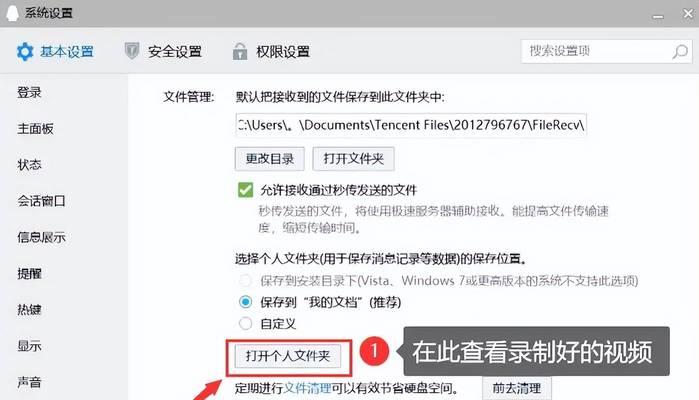
三、高级故障排除和系统维护
如果上述步骤都不能解决问题,可能需要进行更高级的故障排除和系统维护。
1.系统还原
如果你之前创建了系统还原点,可以尝试将系统还原到没有问题的状态。
打开“系统属性”>“系统保护”,选择一个合适的还原点。
2.使用系统文件检查器
系统文件可能由于各种原因损坏,使用系统文件检查器可以帮助恢复损坏的文件。
打开命令提示符(以管理员身份),输入`sfc/scannow`命令并回车。
3.重新安装操作系统
作为最后的手段,如果其他方法都无法解决问题,可能需要考虑重新安装操作系统。但在进行这一步之前,务必备份重要数据。
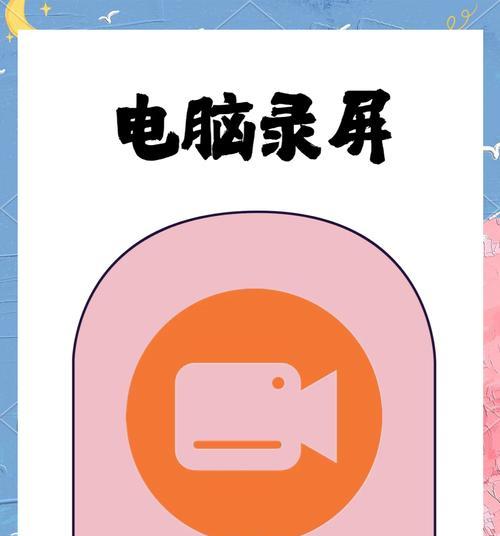
四、预防电脑录屏功能失效的小贴士
为了防止未来问题的发生,以下是一些维护电脑录屏功能的建议:
定期检查并更新操作系统和所有驱动程序。
在安装新软件时,要注意它是否会影响录屏功能。
定期备份重要数据,以防系统问题导致数据丢失。
结语
电脑录屏图标无法点击是一个相对常见的问题,但通过上述步骤,大多数情况下都可以得到解决。记住,定期维护电脑并及时更新软件,可以有效地预防此类问题。希望本文的指导能帮助你顺利解决问题,恢复电脑录屏功能的正常使用。
上一篇:小米投影仪亮度调节方法是什么?
下一篇:不会关机的电脑如何正确关闭?











